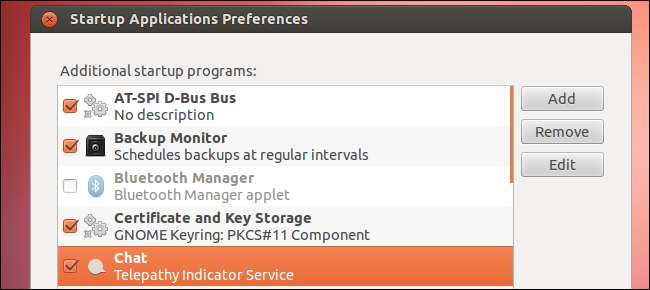
Ubuntuはすぐに使用できますが、システムのメモリをより有効に活用して起動プロセスを高速化する方法がいくつかあります。これらのヒントのいくつかは、特に古いハードウェアで、物事を本当にスピードアップすることができます。
特に、軽量のデスクトップ環境と軽量のアプリケーションを選択すると、古いシステムに新しいリースを与えることができます。 UbuntuのUnityデスクトップで苦労している古いコンピューターは、今後何年にもわたってまともなパフォーマンスを提供できます。
プリロードをインストールする
プリロードは、コンピューターで使用するアプリケーションを監視するデーモン(つまり、バックグラウンドサービス)です。使用するライブラリとバイナリを学習し、それらを事前にメモリにロードして、アプリケーションの起動を高速化します。たとえば、コンピュータの起動後に常にLibreOfficeとFirefoxを開く場合、プリロードは、コンピュータの起動時に各アプリケーションのファイルをメモリに自動的にロードします。ログインしてアプリケーションを起動すると、アプリケーションの起動が速くなります。
プリロードはUbuntuにデフォルトでインストールされていませんが、一部のディストリビューションにはデフォルトで含まれています。 Preloadをインストールするには、次のコマンドを実行します。
sudo apt-get install preload
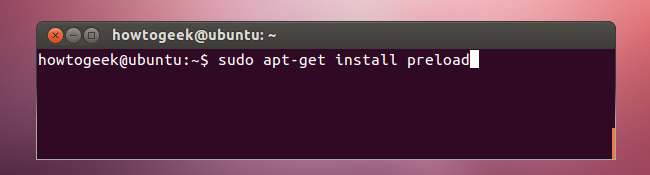
それでおしまい!プリロードは、気にせずにバックグラウンドで実行されます。必要に応じて、/ etc / preload.confファイルのプリロード設定を調整できますが、デフォルト設定は正常に機能するはずです。
スタートアップアプリケーションの制御
Ubuntuにログインすると、アプリケーションが自動的に起動します。パッケージは独自の自動起動エントリを自動的に追加できます。たとえば、Dropboxをインストールすると、デスクトップから自動的に起動する可能性があります。これらのエントリがかなりの数ある場合、またはシステムが遅い場合は、デスクトップの表示に時間がかかる可能性があります。これらのスタートアップアプリケーションは、[スタートアップアプリケーション]ダイアログから制御できます。

Ubuntuは、システムのデフォルトの自動起動エントリのほとんどをこのダイアログから非表示にします。それらを表示するには、ターミナルで次のコマンドを実行します。
sudo sed -i‘s / NoDisplay = true / NoDisplay = false / g ’/ etc / xdg / autostart / *。desktop
このコマンドは、各自動起動ファイルを変更し、「NoDisplay」パラメーターを「true」から「false」に変更して、各エントリをリストに表示します。このコマンドを実行した後、[スタートアップアプリケーション]ダイアログを再起動すると、その他のオプションが表示されます。
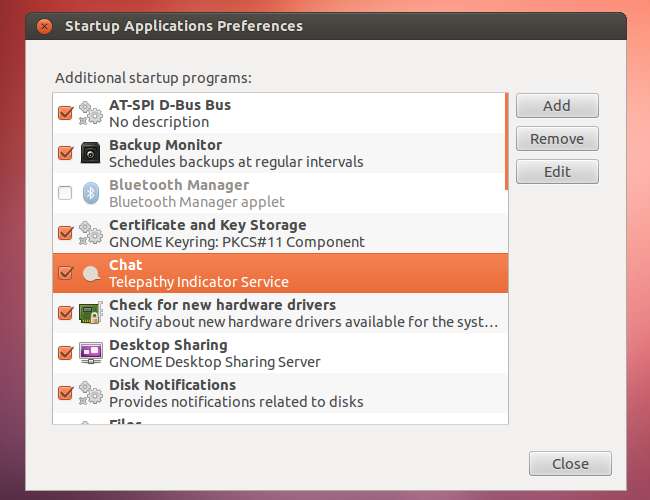
自動開始エントリの機能を理解していない限り、自動開始エントリを無効にしないでください。たとえば、コンピューターにBluetoothハードウェアがない場合は、Bluetooth Managerアプレットを無効にできますが、UbuntuOneを使用している場合は無効にしないでください。
[削除]ボタンをクリックする代わりに、チェックボックスをオフにしてエントリを無効にする必要があります。後でエントリを再度有効にする必要がある場合は、そのチェックボックスを再度有効にすることができます。
より軽いデスクトップ環境を使用する
UbuntuのデフォルトのUnityデスクトップ環境で問題が発生する古いハードウェアを使用している場合は、より軽いデスクトップ環境を使用することをお勧めします。良いオプションが含まれます LXDE 、 XFCE –またはのようなもの Xmonad 、超最小限の環境が必要な場合。これらのオプションは、利用可能な軽量デスクトップ環境のほんの一部にすぎません。

より軽いアプリケーションを使用する
より軽量なデスクトップ環境に加えて、より軽量なアプリケーションは、古くて低速なシステムのパフォーマンスを向上させることができます。たとえば、LibreOffice Writerでときどきテキストドキュメントを入力する場合は、代わりにAbiwordを試してみませんか?機能は少なくなりますが、高速になります。

メールにMozillaThunderbirdまたはGNOMEEvolutionを使用している場合は、より軽量なグラフィカルメールプログラムであるSylpheedを試してみてください。使用するほとんどのプログラムに対応する軽量の代替品が見つかります。Googleに提供するだけです。グラフィカルアプリケーションを完全に捨てて、ターミナルアプリケーションですべてを行うこともできます。ターミナルベースの代替手段もたくさんあります。
ブートメニューの遅延を減らす
複数のオペレーティングシステムがインストールされている場合、コンピューターを起動すると、UbuntuはGRUBブートローダーメニューを10秒間表示します。 10秒後、デフォルトのブートエントリが自動的に開始されます。通常、Ubuntuがデフォルトのブートエントリを選択するのを待つ場合は、このタイムアウトを減らして、ブートプロセスから貴重な秒数をとることができます。
この設定を変更するには、テキストエディタで/ etc / default / grubファイルを開きます。
gksu gedit / etc / default / grub
ファイル内のGRUB_TIMEOUTの値を小さい数値に変更します。タイムアウトを非常に低い値(たとえば1秒)に設定すると、コンピューターの起動中に矢印キーまたはEscキーを押し続けることで起動メニューにアクセスできます。
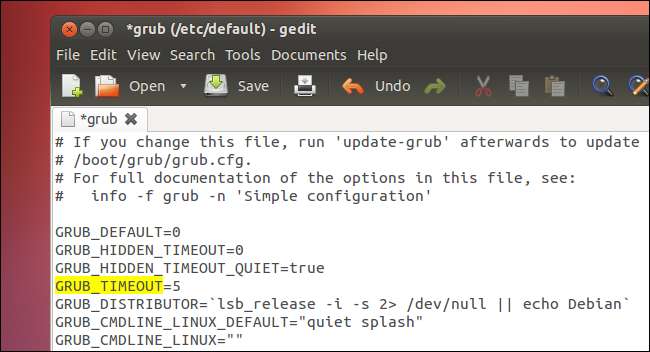
ファイルを保存し、次のコマンドを実行して変更を適用します。
sudo update-grub2
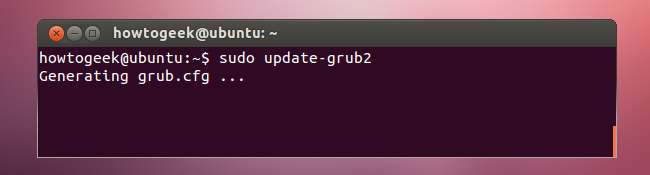
この設定(および他の多くのGRUB2設定)を次のように変更することもできます。 グラブ-カスタマイザー 。
Swappinessを調整する
最後のオプションは物議を醸すものです。でも Linuxカーネル開発者は互いに意見が合わない swappinessパラメーターの最適値について。
swappiness値は、Linuxカーネルがスワップする傾向を制御します。つまり、情報をRAMからディスク上のスワップファイルに移動します。 0〜100の値を受け入れます。
- 0:カーネルは、物理メモリからスワップパーティションへのスワッププロセスを可能な限り回避します。
- 100:カーネルは、プロセスを物理メモリからスワップパーティションにできるだけ早く積極的にスワップします。
Ubuntuのデフォルトのswappiness値は60です。Ubuntuが本来あるべきではないときにプロセスをディスクにスワップアウトしていることがわかった場合は、より低い値、たとえば10を試すことができます。
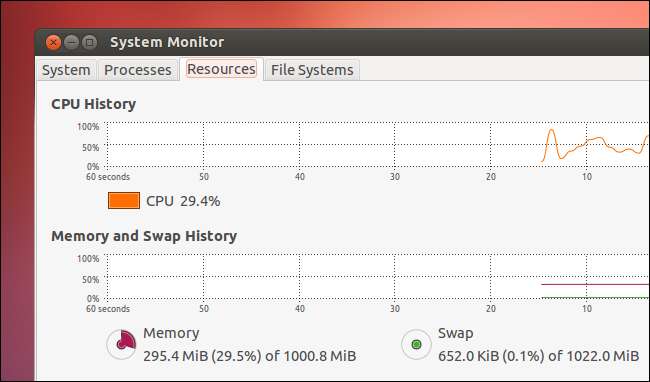
swappiness値を一時的に10に変更するには、次のコマンドを使用します。
sudo sysctl vm.swappiness = 10
この変更は、システムを再起動すると失われます。起動間で値を保持する場合は、/ etc /sysctl.confファイルを編集します。
gksu gedit /etc/sysctl.conf
ファイルでvm.swappinessを探し、その値を変更します。存在しない場合は、次のように、ファイルの最後の新しい行に追加します。
vm.swappiness = 10

変更を加えた後、ファイルを保存します。
Ubuntuシステムをどのように高速化しますか?優先するswappiness値はありますか?コメントを残して、私たちに知らせてください。







